MiniTool ShadowMaker 是一個簡單的界面工具,可將任務組織為備份、還原、管理、日誌。即使您的計算機無法啟動,此實用程序也可幫助您將操作系統恢復到以前的狀態。MiniTool ShadowMaker 免費軟件可用於在您的 PC 或連接到網絡的遠程系統上創建、管理和存儲圖像。
MiniTool ShadowMaker 是一款優秀的第三方軟件,具有大量特性和功能。該軟件支持以完整、增量或差異方式運行所有作業。所有備份都在“還原”類別中找到一席之地因此要了解使用 MiniTool ShadowMaker 的方法,請繼續閱讀我們的文章。遵循有關此問題的另一個指南 – 如何在 Windows 10 上還原當前備份。
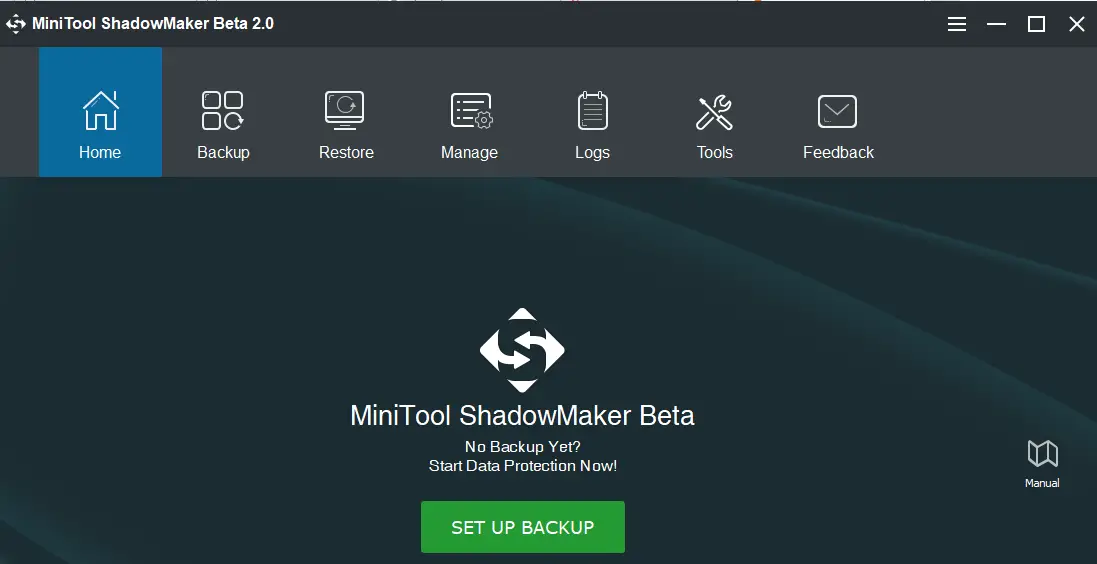
下載 MiniTool ShadowMaker
步驟 1 – 訪問 此頁面並獲取 MiniTool ShadowMaker 軟件。
第 2 步 –現在按照指南進行下載和安裝過程。
在首次發佈時,該軟件會要求在社交媒體上傳播有關該程序的信息。該程序會在 Facebook 或 Twitter 上打開一個瀏覽器窗口。但請記住,這不是強制性的。因此,如果用戶無意這樣做,他們只需關閉瀏覽器窗口並返回備份。
使用 MiniTool ShadowMaker
備份
單擊備份選項後,主要功能開始。選擇或目標允許自定義選擇驅動器和分區。此選項位於單窗格軟件的頂部。
很高興看到只需點擊立即備份選項即可創建圖像。
選項對話框提供了更多的權限來處理備份。它允許添加評論、設置壓縮和密碼保護、定義備份模式、設置電子郵件通知。
它還提供了一個靈活的計劃選項,允許您每天或每週或每月的特定日期進行備份。
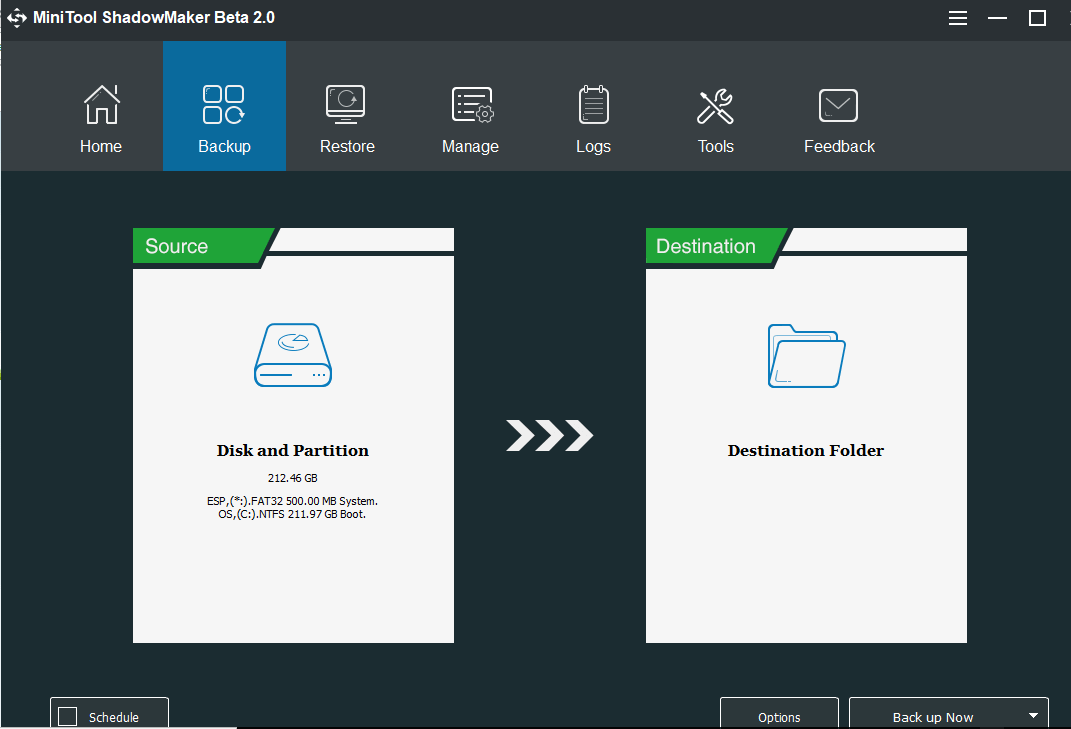
日誌
這顯示了在特定時間段內完成的所有備份。
管理
它允許在復制結束後關閉 PC。
工具
工具包括啟動菜單的集成或光盤或 USB 驅動器上的安裝。它還具有用於從資源管理器備份圖像的裝載選項;克隆磁盤工具;備份驗證器等等。
系統要求
MiniTool ShadowMaker 兼容所有類型的 Microsoft Windows,從 Windows 7 到 Windows 10。
詳細了解使用第三方工具進行克隆的詳細信息和方法 – 如何製作克隆硬盤進行備份。
結論
因此,我們看到 MiniTool ShadowMaker 是一個有用的第三方軟件,可用於製作任何圖像的克隆。因此,如果您正在搜索創建和存儲圖像的工具,那麼搜索應該立即結束,因為該工具滿足您的所有條件。因此,在 Windows 上使用 MiniTool ShadowMaker 備份和恢復系統映像。

![修復 Windows Media Player 問題 [Windows 8 / 8.1 指南] 修復 Windows Media Player 問題 [Windows 8 / 8.1 指南]](https://infoacetech.net/wp-content/uploads/2021/10/7576-search-troubleshooting-on-Windows-8-150x150.jpg)
![修復 Windows 更新錯誤 0x800703ee [Windows 11/10] 修復 Windows 更新錯誤 0x800703ee [Windows 11/10]](https://infoacetech.net/wp-content/uploads/2021/10/7724-0x800703ee-e1635420429607-150x150.png)




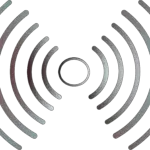


![Windows版本怎麼看 [非常簡單]](https://infoacetech.net/wp-content/uploads/2023/06/Windows版本怎麼看-180x100.jpg)


